Trabalhar de forma mais inteligente em calendário e eventos
Objetivos de aprendizagem
Após concluir esta unidade, você estará apto a:
- Identificar os recursos de calendário que ajudam seus representantes a trabalhar de maneira mais eficiente em todo o processo de vendas.
- Personalizar as configurações de calendário que são mais úteis para seus representantes.
- Entender como o calendário pode ser usado com objetos do Salesforce para ajudar os representantes a vender de forma mais inteligente.
Trabalhar de forma mais inteligente em calendário e eventos
Fora do Salesforce, calendários e eventos são recursos bem simples. Para falar a verdade, podem até ser um pouco chatos. Mas, no Salesforce, os calendários e os eventos podem fazer muito para ajudar os funcionários a alcançar metas comerciais. Além disso, podem ajudar suas equipes a colaborar de forma mais eficiente do que qualquer outra ferramenta de calendário padrão. Vamos dar uma olhada nas maneiras como você pode ajudar seus representantes a trabalhar com mais inteligência, em vez de trabalhar mais, em calendários e eventos.
Personalizar calendários
Os representantes de vendas podem usar calendários de objeto para exibir marcos relacionados a registros específicos, como oportunidades e tarefas. Por exemplo, Lance tem algumas oportunidades importantes para fechar este mês. Ele quer ter certeza de que está concluindo a tempo as tarefas referentes a essas oportunidades e priorizando seus clientes de forma eficaz. Lance cria um calendário de objeto para mostrar as datas de todas as suas oportunidades futuras com base nas respectivas datas de fechamento.

Criar modos de exibição de lista de eventos personalizados
A administradora Maria pode ajudar seus representantes a personalizarem os próprios calendários de objeto, criando objetos personalizados e modos de exibição de lista para eles usarem como base. Representantes como Erin e Lance podem usar modos de exibição de lista para ver mais eventos listados em um único modo de exibição, ajudando-os a planejar seus dias ou revisar eventos passados. Além disso, eles podem criar modos de exibição de lista personalizados para analisar eventos com base em contatos, leads e outros pontos de dados.
Existem vários modos de exibição de lista predefinidos que são úteis para os representantes e não exigem alterações.
- Meus eventos recentes
- Eventos recentes da minha equipe
- Eventos futuros da minha equipe
- Meus eventos futuros
- Novidades nesta semana
- Visualizado recentemente
- Agenda de hoje
Os representantes podem ajustar os campos exibidos na maioria desses modos de exibição de lista ou usá-los como ponto de partida para personalizar modos de exibição de lista voltados aos dados mais importantes para eles.
Para facilitar as coisas para seus representantes, Maria também criou um modo de exibição de lista personalizado para todos os seus representantes usarem.

Personalizar e combinar modos de exibição de calendário
Os representantes podem adicionar calendários de recursos, calendários públicos, listas de usuários e calendários de usuários para determinar o que veem em seus calendários. Em seguida, podem ajustar a exibição para que seja mais detalhada. Eles também podem usar o modo de exibição de disponibilidade com listas de usuários para encontrar um horário para agendar entre os membros da equipe. Você pode personalizar o layout de evento compacto para os cartões de visualização de eventos, para que seus representantes vejam os campos de eventos que mais importam para eles.
Para tornar a visualização de agenda mais rápida e fácil, os calendários da lista de usuários podem ser combinados com os modos de exibição de disponibilidade. Vejamos como essa combinação pode ajudar Lance e Erin. Eles compartilham clientes maiores para dividir a carga de trabalho. E, junto com outros membros de sua equipe de vendas principal, compartilham responsabilidades como avaliações no local em clientes atuais e potenciais. Essas avaliações exigem pelo menos meio dia de disponibilidade para agendar, já que Lance e Erin saem do escritório para realizar essas avaliações e ficam indisponíveis para outros clientes.
Howard, assistente administrativo da equipe, agenda avaliações no local com frequência. Além de Lance ou Erin, dois técnicos de painéis solares e seu caminhão de equipamentos são necessários para essas avaliações. Howard precisa de uma maneira mais rápida de adicionar o calendário de todos ao seu modo de exibição, para que ele possa entender em quais dias todos estão livres enquanto está com o cliente esperando no telefone. Maria faz isso configurando listas de usuários e adicionando calendários da lista de usuários para agilizar o processo de agendamento de Howard.
Habilitar calendários da lista de usuários
Vejamos como Maria trabalha com as configurações de calendário para facilitar o agendamento para Howard. Para ajudar você com as seguintes atividades, crie primeiro um grupo público para seus representantes de vendas. Comece, indo para Configuração.
- Clique em
 e em Configuração. A página Configuração abre em uma nova guia.
e em Configuração. A página Configuração abre em uma nova guia. - Na caixa Busca rápida, insira
Grupose selecione Grupos públicos. - Clique em Novo.
- Para Rótulo, insira
Representantes de vendas.
Se essa fosse sua verdadeira organização, adicionaria usuários específicos ao grupo. Por agora, salve-a como está. - Clique em Salvar.
Ótimo, agora você pode criar uma nova lista de usuários para representantes de vendas.
- Insira
Usuáriosna caixa Busca rápida e selecione Usuários. - Selecione Criar novo modo de exibição.
- Em Nome do modo de exibição, insira
Equipe de vendas. - Em Restringir visibilidade, escolha Visível para alguns grupos de usuários.
- Selecione Grupo: Representantes de vendas e clique em Adicionar.
 Adicione filtros para remover desse modo de exibição de lista usuários padrão, como processo automatizado e plataforma, já que isso ficará visível para os usuários.
Adicione filtros para remover desse modo de exibição de lista usuários padrão, como processo automatizado e plataforma, já que isso ficará visível para os usuários.
- Clique em Salvar.
Há mais uma coisa que você deve fazer antes de poder adicionar a nova lista de usuários a um calendário: você deve habilitar a configuração.
- Em Configuração, insira
Atividadena caixa Busca rápida e, em seguida, selecione Configurações de atividades. - Selecione Adicionar listas de usuários a modos de exibição de calendário no Lightning Experience.
- Clique em Enviar.
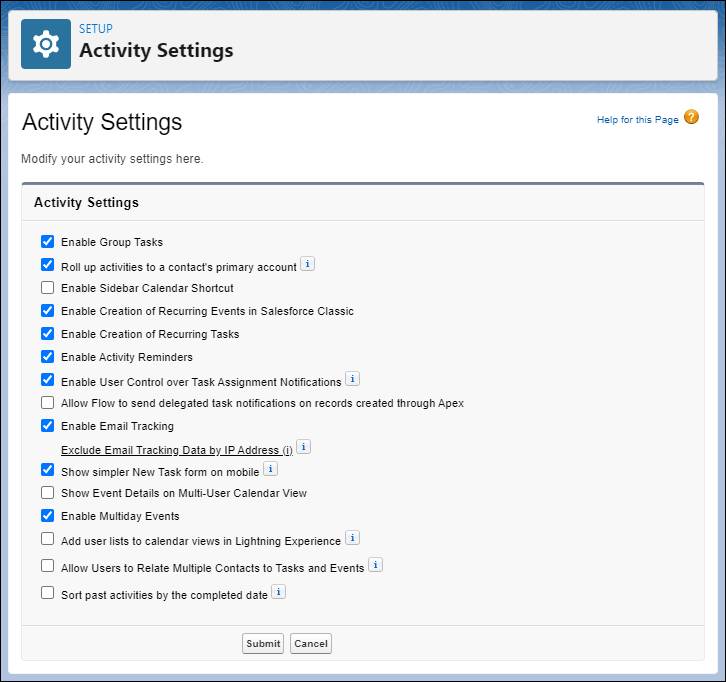
Agora, quando os representantes selecionarem a opção Adicionar calendários na seção Outros calendários do painel lateral Calendário, eles verão as listas de usuários como opção na caixa de diálogo Adicionar calendários.
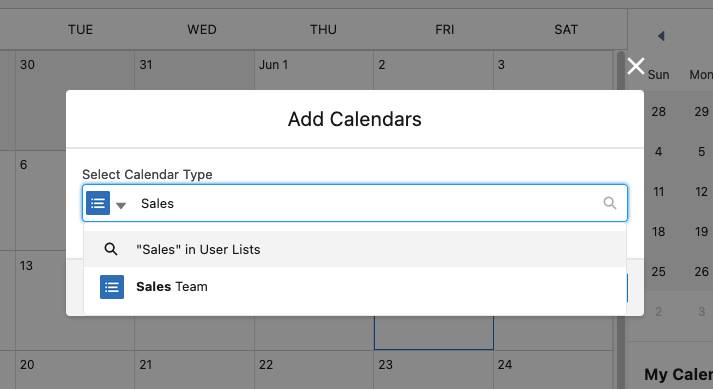
Quando os usuários adicionam uma lista de usuários, todos os usuários nessa lista são exibidos em sua seção Outros calendários. Eles podem ativar ou desativar a lista, dependendo de suas necessidades de agendamento. Então, depois que Howard adiciona a lista de usuários que inclui os calendários de Erin e Lance, ele pode agendar rapidamente uma avaliação para um cliente enquanto está ao telefone, mantendo o processo de vendas em movimento.

Para garantir que seus representantes obtenham o máximo dos calendários da lista de usuários, Maria faz questão de informá-los sobre o modo de exibição de disponibilidade. Os representantes podem ver uma exibição diária com todos os seus calendários visíveis em colunas para comparar facilmente as próprias agendas com base na disponibilidade de um cliente.
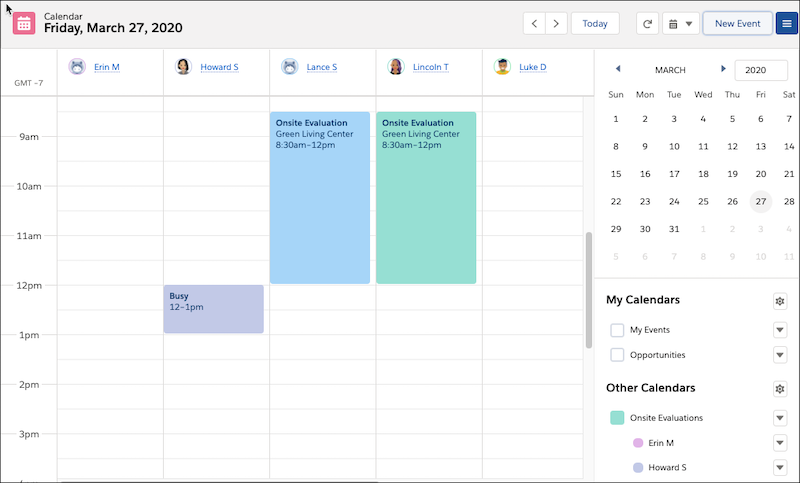
Ajudar as equipes a permanecerem conectadas com calendários públicos
Alguns eventos são válidos para toda a equipe, incluindo prazos, marcos, treinamentos e networking. O gerente de vendas Lincoln quer que sua equipe participe de uma nova feira de energia verde, onde provavelmente encontrarão muitos novos clientes em potencial. Ele também sabe de mais alguns seminários sobre tecnologia de energia solar dos quais a equipe pode participar. Mas Lincoln não quer lotar suas agendas, que já estão cheias, e distraí-los das vendas. Ele pede a Maria para adicionar um calendário público para sua equipe; lá, ele pode agendar eventos como feiras e seminários.
Veja como Maria configura calendários públicos para os representantes de vendas de Lincoln, tornando o agendamento da equipe mais fácil e eficiente.
- Em Configuração, insira
Públicona caixa Busca rápida e selecione Recursos e calendários públicos. - Clique em Novo na lista Calendários públicos.
- Para Nome, insira
Feiras e seminários. - Marque Ativo.
- Clique em Salvar.
Seu calendário é criado, mas você também deve permitir que o grupo Representantes de vendas visualize eventos. - Clique em Compartilhar.
- Clique em Adicionar.
- Selecione Grupo: Representantes de vendas; em seguida, clique em Adicionar.
Deixe Acesso ao calendário como Exibir detalhes, para que o acesso do grupo Representantes de vendas seja somente para exibição. - Clique em Salvar.
Depois de concluir a configuração de calendários públicos, Lincoln diz aos representantes para adicionarem o novo calendário público à sua exibição da área Outros calendários no painel lateral. Os representantes podem ocultar calendários públicos para organizar a exibição quando precisam se concentrar em outros eventos.
Aproveitar ao máximo seus eventos
Assim que os calendários estão personalizados e conectados, Maria garante que seus representantes de vendas tenham tudo o que precisam para o agendamento em seus layouts de evento. Os representantes se beneficiam em ver participantes, criar eventos recorrentes com séries de eventos e definir lembretes.
Caso ainda não tenha feito isso, revise as vantagens de sincronizar eventos entre o Salesforce e o Microsoft Outlook ou Google Calendar usando Captura de atividade do Einstein. Os participantes em eventos do Salesforce só receberão convites se sua organização estiver configurada para sincronizar através de um desses produtos.
Aqui está uma lista dos campos de layout de evento padrão que você deve considerar adicionar. Fique à vontade para adicionar outras pessoas ou personalizar seus próprios campos também.
- Participantes
- Conjunto de lembretes
- Repetir

Relacionar automaticamente participantes
Outra maneira de tornar o agendamento mais fácil para seus representantes é ativar o recurso de relacionamento automático de participantes. Lance e Erin costumam criar eventos com clientes e querem ter certeza de que seus eventos aparecem no feed de atividades na página de registro do contato. O recurso de relacionamento automático de participantes permite que os representantes adicionem participantes às reuniões e tenham o registro apropriado adicionado automaticamente ao campo Nome. Para habilitar esse recurso, selecione Permitir que os usuários relacionem vários contatos a tarefas e eventos. Como você fez isso na unidade anterior, você já pode relacionar automaticamente os participantes.
Configurar recursos
Se a sua empresa usa ferramentas diferentes para demonstrações a clientes ou outros fins, você pode catalogar esses itens como recursos no Salesforce. Assim, você pode monitorar os itens e permitir que as pessoas confiram recursos, como em um sistema de biblioteca.
Lance tem uma visita domiciliar para inspecionar o local e precisa de um caminhão equipado com todas as ferramentas e equipamentos para que os técnicos realizem a avaliação. Veja como Maria configura recursos para que Lance e os outros representantes tenham tudo o que precisam para demonstrar produtos ou avaliar as necessidades de um cliente efetivamente.
- Em Configuração, insira
Públicona caixa Busca rápida e selecione Recursos e calendários públicos. - Clique em Novo na Lista de recursos.
- Para Nome, insira
Caminhão de demonstração. - Marque Ativo.
- Clique em Salvar.
Como aconteceu antes, você precisa dar acesso a esse recurso aos representantes de vendas. Mas desta vez, deixe que eles o adicionem a eventos. - Clique em Compartilhar.
- Clique em Adicionar.
- Escolha Grupo: Representantes de vendas e clique em Adicionar.
- Para Acesso ao calendário, escolha Exibir detalhes e adicionar eventos.
- Clique em Salvar.
Agora, Lance e Erin podem adicionar automaticamente um caminhão ao evento para sua avaliação no local, então, tudo o que o técnico precisa fazer é pegá-lo no depósito.
Criar novos eventos em qualquer lugar
A próxima ferramenta útil para os representantes são as ações globais. Essa configuração permite que os representantes criem rapidamente eventos a partir de oportunidades e outros objetos padrão no Salesforce. Digamos, por exemplo, que Lance se depara com uma oportunidade que não é contatada há vários meses.
Ele quer agendar uma reunião de acompanhamento, já que as notas indicam que o contato estava interessado em saber mais. Usar ações globais para eventos permite que Lance e os outros representantes criem rapidamente eventos a partir de oportunidades e outros objetos padrão no Salesforce. Assim, os representantes podem mover oportunidades por seus processos de vendas ainda mais rapidamente. Vejamos como Maria configura tudo isso.
- Em Configuração, insira
Globalna caixa Busca rápida e selecione Ações globais. - Clique em Nova ação.
- Para Objeto alvo, escolha Evento.
- Para Rótulo, insira
Reunião rápida. - Clique em Salvar.
Agora, você pode simplificar o layout para que os representantes de vendas criem eventos mais rapidamente. - Clique em Remover ícone (
 ) para Descrição, Nome, Relacionado a e um dos Espaços em branco.
) para Descrição, Nome, Relacionado a e um dos Espaços em branco. - Clique em Salvar.
Se você quiser ajustar o layout posteriormente, clique em Editar layout na ação. Por agora, como esse botão se destina à criação de reuniões, vamos pré-preencher o Assunto. - Clique em Novo na lista Valores de campo predefinidos.
- Para Nome do campo, escolha Assunto.
- Para Valor de fórmula, insira
"Reunião".
Inclua as aspas. - Clique em Salvar.
Maria pode colocar esta ação no layout sempre que seja útil para adicionar uma nova reunião. Por exemplo, o layout de oportunidade.
